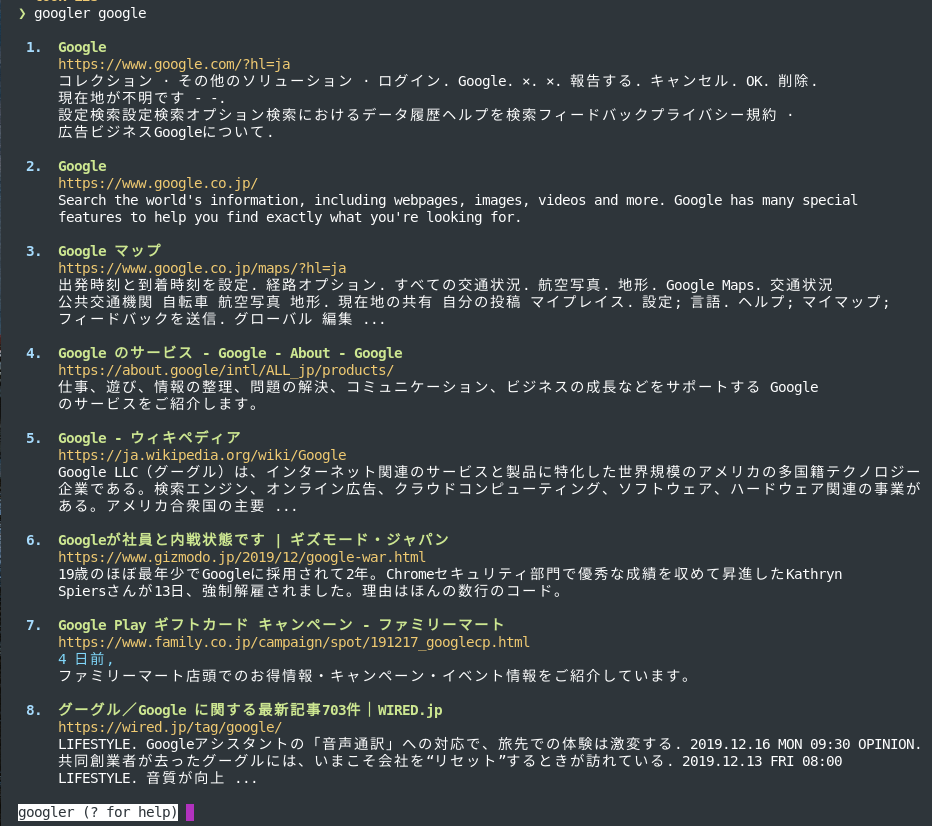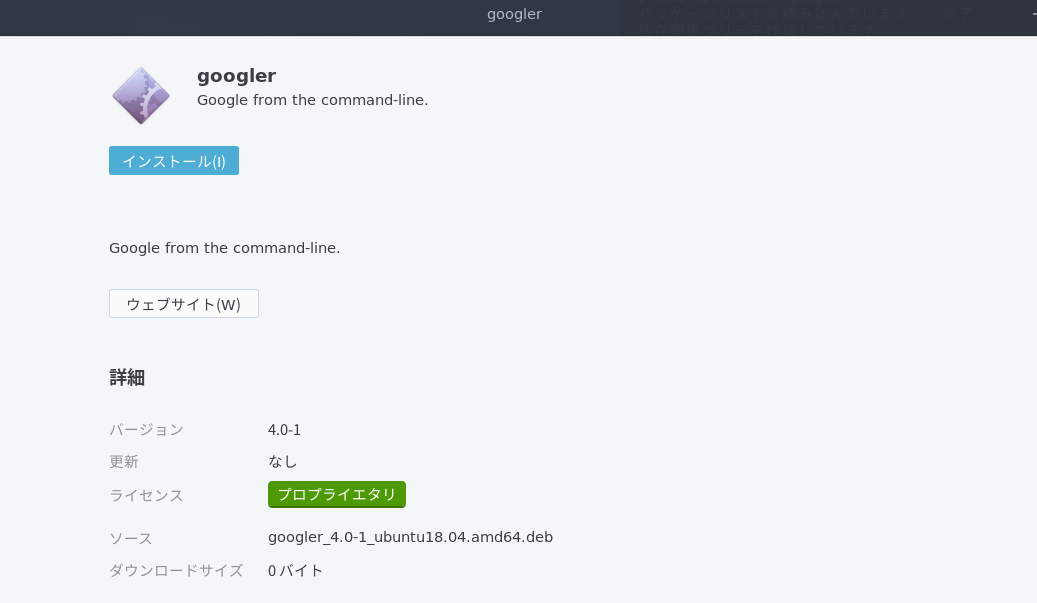コマンドラインからGoogle検索できるツールGooglerの使い方
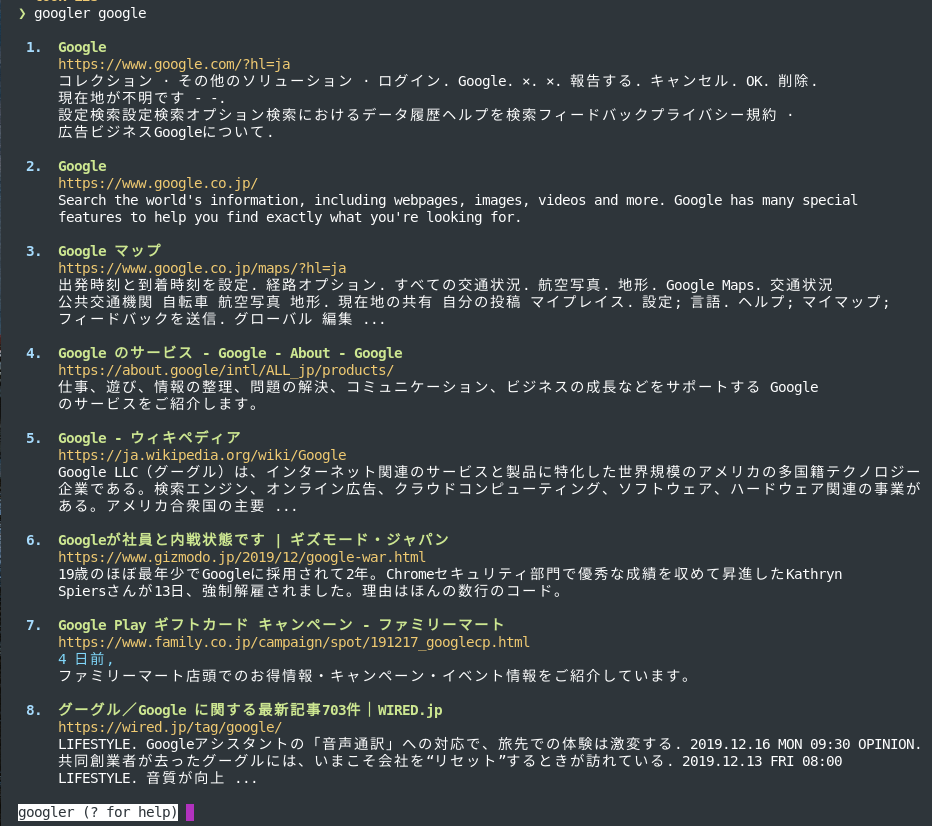
はじめに
Googlerはブラウザ等を使用せずに端末でGoogle検索できるコマンドラインツールです。この記事ではGooglerの使い方をまとめます。
Googlerについて
以下の画像のようにいつもブラウザで行っているGoogle検索を端末上で実行できます。後述しますが、当然ながら色々な条件を指定して検索することも可能です。
以下がGooglerのリポジトリです。
前提と環境
この記事ではUbuntuにインストールしました。なお、Googlerの動作には、Python3.5以上がインストールされていることが前提となります。
- OS : Ubuntu18.04
- Python : 3.5以上が必須
Googlerの使用は自己責任でお願いします。大量の検索を行ったりして過度な負荷をかけたりしないよう十分注意してください。
Googlerをインストールする
Googlerは各ディストリビューションのパッケージマネージャーからインストールできます。macOSならばHomebrewを使ってインストール可能です。Ubuntuならば以下のようにaptでインストール可能です。
以上でインストールが完了です。他のディストリビューションのインストールについてはInstallationを見てみてください。 バージョンを確認してみると、バージョン3.5がインストールされました。
なお、執筆時点でGooglerの最新バージョンは4.0であり、3.5は2018年2月のバージョンのため結構古いです。
もし最新版を使用したい場合は、公式リポジトリのリリースページから各インストーラをダウンロードしてインストールしてください。
最新版をインストールし直したい場合は、removeで古いバージョンのものを事前に削除しておいてください。
Ubuntuで最新のGooglerをインストールする
Ubuntuの場合は、公式リポジトリのリリースページから最新のdebパッケージをダウンロードしてこれからインストールすればOKです。
執筆時点では、Ubuntu18.04向けの最新のパッケージファイルとしてgoogler_4.0-1_ubuntu18.04.amd64.debがダウンロードできました。
あとはこれをダブルクリックして開き、いつものようにインストールします。
改めて端末でバージョンを確認すると、最新バージョンを確認できました。
この記事ではバージョン4.0を使った前提となります。
Googlerを使って検索する
最も基本的な使い方は以下になります。googlerコマンドに検索したいキーワードを与えます。以下はキーワードとして「google」を与えています。
上記の実行結果は以下のように表示されます。
以降で色々なオプションを使った例を載せます。
Webサイトを指定して検索する
wオプションを使ってWebサイトのURLを指定します。
上記を実行するとこのWebサイトの中からキーワード「ubuntu」に関連する検索結果を表示してくれます。
取得件数、日付を指定して検索する
nオプションで表示する件数(デフォルトでは10件)、tオプションで過去何日からの結果を表示するかの日付をそれぞれ指定できます。
上記を実行すると、キーワード「linux」に関連する検索結果でかつ過去1ヶ月以内に更新されたものを15件表示してくれます。
なお、-t h5ならば5時間、-t d5で5日、-t w5で5週間、-t y5で5年間の指定になります。
指定したキーワードに関する最近のニュースを検索する
Nオプションを使ってニュースを検索したいキーワードを指定します。
上記を実行するとキーワード「linux」に関連する最近のニュースの検索結果を表示してくれます。
国、言語を指定して検索する
cオプションで国、lで言語を指定して検索できます。
上記を実行するとキーワード「linux」に関して日本のGoogle検索エンジンの出力結果で言語が英語のものを表示します。
検索結果をJSONで出力する
jsonオプションを使うと検索結果をJSON形式で出力できます。
以下を実行するとキーワード「linux」に関連する検索結果5件をJSON形式で表示してくれます。
その他のオプションについて
Googlerでは他にも色々なオプションが用意されています。詳しくは以下の公式リポジトリを見てみてください。
まとめ
Googlerはコマンドラインから使用できるので当然ながら他のコマンドと組み合わせたりすることが可能です。なお、これはGooglerに限らずですが、過度な負荷をかけてしまったり大量の検索を間違ってしないよう気をつけてください。
関連記事
 公開日:2020/02/16 更新日:2020/02/16
公開日:2020/02/16 更新日:2020/02/16圧縮、暗号化、リモート対応の差分バックアップを作成できる「Borg Backup」の使い方
圧縮、暗号化に対応し差分バックアップを作成できるソフトウェアである「Borg Backup」をUbuntuにインストールして使ってみたのでその手順をまとめます。「Borg Backup」はLinux、macOSに対応しています。
 公開日:2020/02/14 更新日:2020/02/14
公開日:2020/02/14 更新日:2020/02/14自分専用の後で読むサービスを構築できる「Wallabag」をUbuntu + Nginxで構築する手順
後で読むサービスのPocketにかなり近く、機能豊富なオープンソースのWallabagをUbuntuにインストールしたのでその手順をまとめます。
 公開日:2020/02/12 更新日:2020/02/12
公開日:2020/02/12 更新日:2020/02/12ファイル単位で暗号化して保存できるCryptomatorをインストールして使う手順
Cryptomatorは、ファイル単位での暗号化が可能なソフトウェアです。この記事では、UbuntuにCryptomatorをインストールする手順と使い方をまとめます。
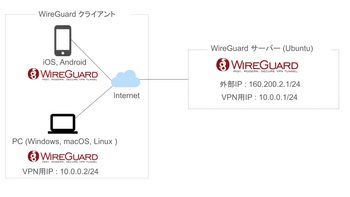 公開日:2020/01/22 更新日:2020/01/22
公開日:2020/01/22 更新日:2020/01/22WireGuardでVPNサーバーを構築してスマホやPCから接続する手順
WireGuardはOpenVPNよりもシンプルで高速、より安全なVPNとして開発が進められており、OpenVPNに代わるVPNとして期待されています。この記事ではWireGuardを使ってVPNサーバーを構築し、そのVPNサーバーにUbuntuやiPhoneから実際に接続してみるまでの手順をまとめます。
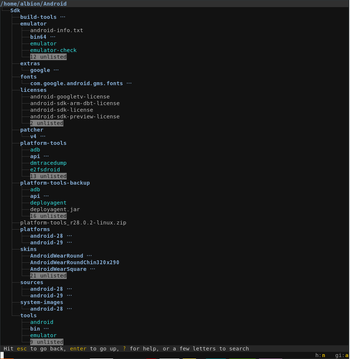 公開日:2020/01/17 更新日:2020/01/17
公開日:2020/01/17 更新日:2020/01/17ディレクトリ表示や移動をインタラクティブに実行できるコマンドツール「Broot」
Linuxで端末を使っている時にディレクトリ構造をざっくり確認したり各ディレクトリにどのようなファイルが入っているかを確認したりしたい場合があると思います。Brootはディレクトリ構造を表示しつつさらにそこから各ディレクトリに移動したりファイルを検索したりできるコマンドラインツールです。